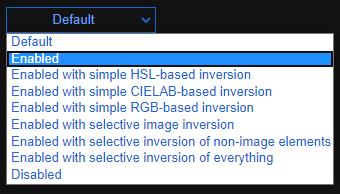Google Chrome je multiplatformní webový prohlížeč. To znamená, že Google Chrome lze použít v počítačích PC, Mac, IO, Linux a Android. Vyznačuje se elegantním uživatelským rozhraním a rozsáhlými funkcemi, které vás doprovází procházením internetu po celý den.
Google Chrome byl vyvinut na počátku roku 2000, kdy společnost Google byla stále na svých prvních krocích. Začalo to jako bezplatný software pro procházení webu s otevřeným zdrojovým kódem Chromium, který klade důraz na minimalistické rozhraní a lehkou aplikaci, která uživatelům umožňuje rychle a snadno procházet internet. Chromium se tehdy ještě vyvíjel a není určen pro veřejné použití.
Nakonec se Chromium vyvinul v Chrome a beta verze byla veřejně vydána 2. září 2008 pro Windows XP. Nedlouho poté vyšla plně stabilní verze 11. prosince 2008. Masivně ji zastínil aktuálně populární Internet Explorer (ano, byly doby, kdy IE kraloval) a Mozilla Firefox, resp.
Dne 25. května 2010 Google vydal veřejnou, plně stabilní verzi Google Chrome, která je podporována na 3 platformách, kterými jsou OS X (starý MacOS), Linux a Windows. V této době však stále zaostával za Mozillou a Internet Explorerem. V srpnu 2012 se Google Chrome stal poprvé webovým prohlížečem číslo 1. Trend trvá dodnes.
Nejlepší funkcí prohlížeče Google Chrome je však tmavý režim. "Proč?" Můžete se zeptat. Nech mě to vysvětlit.
Tmavý režim
Je to téma pro Google Chrome, které upřednostňuje tmavé (černé a tmavě šedé) barvy.
Tmavý režim znamená, že váš monitor nebo obrazovka produkuje méně světla. Méně světla znamená menší spotřebu energie a méně produkovaného tepla. To samo o sobě vám může ušetřit účty a životnost baterie.
Snižuje také vystavení vašich očí modrému světlu, které vaše oko namáhá nejvíce. Studie také naznačují, že modré světlo má silnou souvislost s poruchou spánku. Tímto způsobem si můžete užívat internet mnohem pohodlněji a po delší dobu, aniž byste narušili svůj plán spánku.
Kromě toho to vypadá skvěle. Vyvolává dojem uhlazenosti a minimalismu. Chuť je ale velmi subjektivní.
Tmavý režim na PC
Existuje několik způsobů, jak povolit tmavý režim v počítači, první a nejzákladnější je povolit jej prostřednictvím motivu Windows.
Použití motivu Windows
Chcete-li povolit tmavý režim prohlížeče Google Chrome na počítači, musíte upravit nastavení motivu systému Windows, protože v aplikaci Google Chrome není k dispozici žádná výchozí nastavení, bude se automaticky řídit nastavením systému Windows.
Nejprve klikněte na logo Windows v levém dolním rohu.
Poté do vyhledávacího pole zadejte „barvy“ a vyberte nastavení barev.
Potom přejděte dolů a vyberte možnost „Tmavý“.
Po dokončení Google Chrome automaticky změní motiv podle vašich oken.
Nyní je vše temné a tajemné.
Nevýhodou této metody je, že některé webové stránky nebudou podporovat tmavé téma.
Použití Force Mode
Můžete donutit Google Chrome, aby používal tmavý režim bez ohledu na podporu, ačkoli to způsobí, že uživatelské rozhraní některých webových stránek bude trochu chaotické. Existuje však několik možností, jak zmírnit nekompatibilitu, ve kterých se můžete pokusit najít nejlepší výsledek.
Jednoduše napište „ chrome://flags/#enable-force-dark “ bez hranatých závorek do adresního řádku. Budete přesměrováni na stránku možností s „Vynutit tmavý režim pro webový obsah“ na první kartě. Dále jej musíte vybrat pro „povolit“.
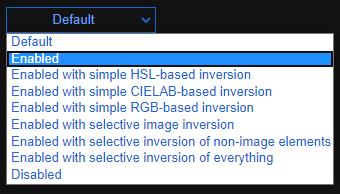
Všimněte si, že na tomto poli máte více možností, pokud možnost „povoleno“ dělá uživatelské rozhraní chaotický, můžete zkusit experimentovat s dalšími možnostmi, abyste dosáhli nejlepších výsledků. Vezměte prosím na vědomí, že vzhledem k tomu, že různé webové stránky mají své vlastní chyby, nemohu doporučit jedinou možnost, která by vyhovovala všem.
Pomocí rozšíření Google Chrome
Pomocí rozšíření můžete přidat různá různá temná témata. Chcete-li to provést, zadejte do adresního řádku „ https://chrome.google.com/webstore/category/themes?hl=cs “.
Dostanete se na stránku, kde můžete vyhledávat a vybírat více témat. Když najdete ten, který vám vyhovuje, stačí na něj kliknout a kliknout na „Přidat do Chromu“ a restartovat Google Chrome.
Tmavý režim na Androidu
Nejprve klepněte na tlačítko se třemi tečkami v pravém horním rohu a vyberte nastavení.
A pak přejděte trochu dolů a klepněte na „témata“.
Poté můžete najít tlačítko motivu „Dark“ a klepněte na něj.
Tmavé téma je nyní zapnuto!
Na co čekáš? Přidejte se k Temné straně.